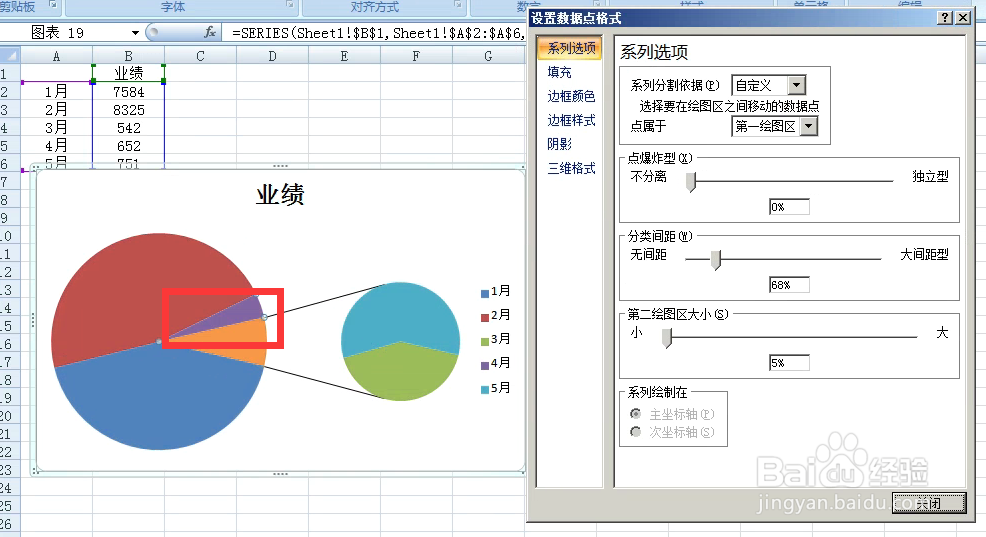1、打开图表。

2、要设置第二绘图区,在任意饼图上右击,点击设置数据系列格式。

3、弹出对话框,在系列选项下,首先看到的就是设置第二绘图区的大小。可以通过拉动按钮实现。

4、把按钮拉到右边,看第二绘图区是不是变的比第一绘图区还大了。

5、还可以通过拉动按钮调节两个绘图区之间的距离。

6、系列分割依据如果选择位置,下边会有第二绘图区包含最后一个撕良滤儆值,这个是可以加减的。如下图选项是2,看图表第二绘图区就有2个数据块。

7、我们调成3,第二绘图区也就变成了三个数据块了。

8、如果不想4月的数据块出现在第二绘图区,可以点击4月的数据块,系列分割依据选择自定义。
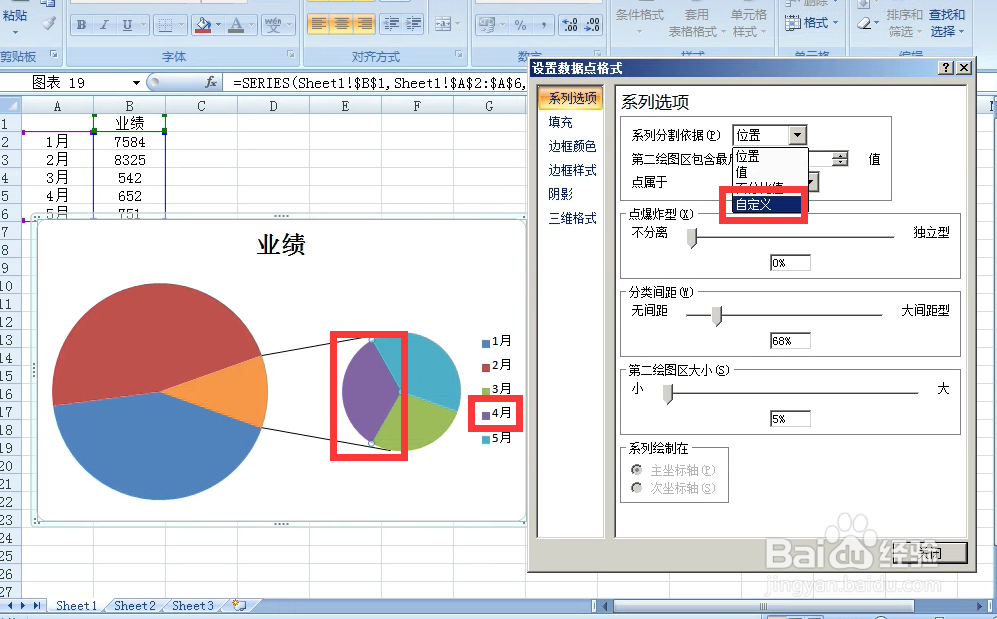
9、在下边出现的点属于选择第一绘图区。

10、看4月的数据块被移到了第一绘图区了。